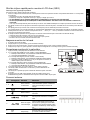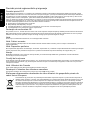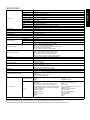Acer BX320HK Ghid de inițiere rapidă
- Categorie
- Televizoare
- Tip
- Ghid de inițiere rapidă

LCD monitor
BX320HK

Română
Ghid de iniţiere rapidă pentru monitorul LCD Acer (QSG)
Instrucţiuni de siguranţă importante
Vă rugăm să citiţi cu atenţie instrucţiunile următoare.
1. Pentru a curăţa ecranul monitorului LCD: Verificaţi dacă monitorul are parametri electrici corespunzători alimentării cu c.a. disponibile
în locaţia dvs.
• Opriţi monitorul LCD şi decuplaţi cablul de alimentare.
• Pulverizaţi o soluţie de curăţat fără solvent pe o cârpă şi curăţaţi uşor ecranul.
• NU PULVERIZAŢI ŞI NU TURNAŢI NICIODATĂ LICHIDE DIRECT PE ECRAN SAU PE CARCASĂ.
• NU APLICAŢI SUBSTANŢE DE CURĂŢARE PE BAZĂ DE AMONIAC SAU DE ALCOOL PE ECRANUL LCD SAU PE
CARCASĂ.
• Acer nu îşi asumă răspunderea pentru daunele provocate în urma utilizării substanţelor de curăţare pe bază de amoniac sau alcool.
2. Nu plasaţi monitorul LCD în apropiere de fereastră. Expunerea monitorului la ploaie, umezeală sau lumina solară îl poate deteriora
serios.
3. Nu aplicaţi presiune pe ecranul LCD. Presiunea excesivă poate provoca deteriorări permanente ecranului.
4. Nu scoateţi capacul şi nu încercaţi să reparaţi dvs. această unitate. Reparaţiile de orice natură trebuie efectuate de un tehnician autorizat.
5. Păstraţi monitorul LCD într-o cameră cu temperatura de -20° ... +60° C (-4° ...+140° F). Păstrarea monitorului în afara acestui interval
poate provoca deteriorări permanente.
6. Scoateţi imediat din priză monitorul şi apelaţi la un tehnician autorizat dacă apare vreuna dintre următoarele situaţii:
• Cablul de semnal de la monitor la PC este ros sau deteriorat.
• S-a vărsat un lichid pe monitorul LCD sau acesta este expus la ploaie.
• Monitorul LCD sau carcasa acestuia este deteriorat/ă.
Ataşarea monitorului la bază
1. Scoateţi monitorul din ambalaj.
2. Ataşaţi suportul cu picior la bază. (pentru modelele selectate)
3. Rotiţi în sens orar pentru blocare. Verificaţi ca baza să fie blocată pe suport. (pentru modelele selectate)
4. Fixaţi baza pe suport cu ajutorul şurubului, folosind aripioara integrată sau o monedă potrivită. (pentru modelele selectate)
Conectarea monitorului la calculator
1. Opriţi monitorul şi decuplaţi cablul de alimentare a calculatorului.
2. 2-1 Conectaţi cablul HDMI (numai la modelul cu intrare HDMI/MHL)
a. Verificaţi ca atât monitorul, cât şi calculatorul să aibă alimentarea OPRITĂ.
b. Conectaţi cablul HDMI/MHL la calculator.
2-2 Conectaţi cablul digital (numai la modelul cu intrare duală)
a. Verificaţi ca atât monitorul, cât şi calculatorul să aibă alimentarea OPRITĂ.
b. Conectaţi un capăt al cablului DVI cu 24 pini la spatele monitorului, iar
celălalt capăt la portul calculatorului.
2-3 Conectaţi cablul DP (numai la modelul cu intrare DP/Mini-DP)
a. Verificaţi ca atât monitorul, cât şi calculatorul să aibă alimentarea OPRITĂ.
b. Conectaţi cablul DP/Mini-DP la calculator.
3. Conectaţi cablul audio. (numai la modelul cu intrare audio) (opţional)
4. Introduceţi cablul de alimentare a monitorului în portul de alimentare din
spatele acestuia.
5. Introduceţi într-o priză din apropiere cablurile de alimentare pentru calculator
şi monitor.
6. Selectaţi Power-off USB charge ON/OFF (Încărcare USB în timpul opririi
PORNIT/OPRIT) pentru a activa/dezactiva funcţia de încărcare USB în timpul opririi.
Comenzi externe
Nr. Pictogramă Element Descriere
1, 2
Buton/indicator
de alimentare
Porneşte/opreşte monitorul. Albastru
indică alimentarea pornită. Chihlimbariu
indică modul standby/economie de
energie.
3 Input
Buton pentru
intrare
Apăsaţi pentru a comuta între sursele de
intrare.
4 Butonul Volum
Apăsaţi pentru a activa scala de reglare a
volumului.
5Funcţii OSD
Apăsaţi pentru a vizualiza OSD. Apăsaţi
din nou pentru a introduce o selecţie în
OSD.
6
Buton de reglare
automată/Ieşire
Dacă OSD este activ, apăsaţi pe Auto
pentru a părăsi OSD. După ce OSD a
deveni inactiv, apăsaţi pe butonul Auto,
iar monitorul va optimiza automat poziţia
de afişare, focalizarea şi ceasul afişajului
dvs.
7
Tasta
Empowering
Apăsaţi pe tasta Empowering pentru a
deschide OSD-ul Acer eColor Management
şi a accesa modurile de scenariu.
POWER
AUDIO IN
DVI-D IN
HDMI (MHL) DP
MIni DP
DP
Mini DP
DVI-D IN
HDMI / MHL
POWER
AUDIO IN
DVI-D IN
HDMI (MHL) DP
MIni DP

Română
Precizări privind reglementările şi siguranţa
Precizări privind FCC
Acest dispozitiv a fost testat şi s-a constatat că se încadrează în limitele corespunzătoare dispozitivelor digitale din Clasa B, conform
reglementărilor FCC Partea a 15-a. Aceste limite sunt concepute să asigure o protecţie rezonabilă împotriva interferenţelor dăunătoare,
la instalarea într-un mediu rezidenţial. Acest dispozitiv generează, utilizează şi poate radia energie pe frecvenţe radio şi, dacă nu este
instalat şi utilizat conform instrucţiunilor, poate cauza interferenţe dăunătoare pentru comunicaţiile radio.
Totuşi, nu există nicio garanţie că interferenţele nu vor avea loc în cazul unei anumite instalări. Dacă acest dispozitiv produce interferenţe
dăunătoare la recepţia radio sau TV, ceea ce se poate determina pornind şi oprind dispozitivul, utilizatorul este încurajat să încerce să
corecteze interferenţa aplicând una sau mai multe dintre măsurile următoare:
Reorientaţi sau repoziţionaţi antena receptoare.
Măriţi distanţa dintre dispozitiv şi receptor.
Conectaţi dispozitivul la o priză sau la un circuit diferit de cel la care este conectat receptorul.
Consultaţi dealerul sau un tehnician radio/TV experimentat.
Declaraţie de conformitate CE
Prin prezenta, Acer Inc., declară că acest monitor LCD monitor respectă cerinţele esenţiale şi celelalte prevederi relevante din Directiva
EMC 2004/108/CE, Directiva 2006/95/CE privind tensiunile joase şi Directivele RoHS 2011/65/UE şi 2009/125/CE în ceea ce priveşte
stabilirea unui cadru pentru aplicarea cerinţelor de design ecologic pentru produsele legate de energie.
Notă:
Pentru a preveni deteriorarea monitorului, nu îl ridicaţi apucându-l de bază.
Notă: Cabluri ecranate
Toate conexiunile la alte dispozitive de calcul trebuie efectuate folosind cabluri ecranate, pentru a menţine conformitatea cu
reglementările EMC.
Notă: Dispozitive periferice
Numai perifericele (dispozitive de intrare/ieşire, terminalele, imprimantele etc.) certificate ca respectând limitele din Clasa B pot fi ataşate
acestui echipament. Este probabil ca funcţionarea cu periferice necertificate să producă interferenţe la recepţia radio şi TV.
Atenţie
Modificările neaprobate în mod expres de către producător pot anula autorizaţia utilizatorului, garantată de Comisia Federală de
Comunicaţii, de a folosi acest produs.
Condiţii de funcţionare
Acest dispozitiv respectă cerinţele din FCC Partea a 15-a. Funcţionarea este supusă următoarelor două condiţii: (1) acest dispozitiv să nu
producă interferenţe dăunătoare şi (2) acest dispozitiv trebuie să accepte orice interferenţe recepţionate, inclusiv cele care pot cauza
ofuncţionare nedorită.
Notă: Utilizatorii din Canada
Acest aparat digital din Clasa B respectă standardul canadian ICES-003.
Remarque à l'intention des utilisateurs canadiens
Cet appareil numérique de la classe B est conforme à la norme NMB-003 du Canada.
Eliminarea echipamentelor dezafectate de către utilizatorii din gospodăriile private din
cadrul Uniunii Europene
Acest simbol de pe produs sau de pe ambalajul acestuia arată că produsul respectiv nu poate fi eliminat împreună cu
celelalte resturi menajere. În schimb, este responsabilitatea dvs. să eliminaţi produsul dezafectat ducându-l la un punct
de colectare desemnat pentru reciclarea deşeurilor de echipamente electrice şi electronice. Colectarea şi reciclarea
separată a echipamentului dezafectat în momentul eliminării acestuia va contribui la conservarea resurselor naturale şi
va garanta că produsul respectiv este reciclat într-un mod care protejează sănătatea oamenilor şi mediul. Pentru mai
multe informaţii cu privire la locul în care puteţi lăsa echipamentul dezafectat, vă rugăm să contactaţi biroul local din
oraşul dvs., serviciul de eliminare a deşeurilor menajere sau magazinul de la care aţi achiziţionat produsul.

Română
SPECIFICAŢII
Găsiţi manuale şi alte documente pentru produsul dvs. Acer pe website-ul de asistenţă oficial al Acer.
*Consumul anual de energie este calculat pe baza unui consum de energie tipic de 4 ore pe zi, 365 zile pe an.
Panou LCD
Sistem de acţionare LCD color TFT
Dimensiune 32”W (81 cm)
Pas pixeli 0,1845 mm (H) x 0,1845 mm (V)
Luminozitate
350 cd/m
2
(tipic)
Contrast 100.000.000:1 Max (ACM)
Unghi de vizualizare 178° (H) 178° (V) (CR=10)
Timp de răspuns 6 ms (GTG)
Tip panou In-Plane Switching - IPS
Video Interfaţă analogică R, G, B
Frecvenţă orizontală DVI/HDMI: 32 - 88 KHz, DP şi MiniDP: 32 - 135 KHz
Frecvenţă verticală 24 - 75 Hz
Culori afişate Culori 1.07B
Frecvenţa de ceas DVI/HDMI: 297 MHz, DP: 544 MHz
Rezoluţie maximă 3840 x 2160 la 60 Hz
Tip plug & play VESA DDCCI/DDC2B
Clasa de eficienţă energetică C
*Consum anual de energie 93 (kWh) (pentru modelul cu intrare HDMI)
Putere absorbită
Modul Pornit 44 W (tipic)
Modul Repaus 0,39 W (tipic)
Modul Oprit 0,32 W (tipic)
Conector de intrare
HDMI 19 pini (numai la modelul cu intrare HDMI)
MHL (numai la modelul cu intrare MHL)
DVI (Dual Link) 24 pini (numai la modelul cu intrare duală)
DP (numai la modelul cu intrare DP)
Mini-DP (numai la modelul cu intrare Mini-DP)
Semnal video de intrare
Semnal HDMI (numai la modelul cu intrare HDMI) (opţional)
MHL (numai la modelul cu intrare MHL) (opţional)
Semnal digital (numai la modelul cu intrare duală)
DP (numai la modelul cu intrare DP) (opţional)
Mini-DP (numai la modelul cu intrare Mini-DP) (opţional)
Difuzoare 2 W x 2 (numai la modelul cu intrare audio) (opţional)
USB USB 3.0 x 4
Dimensiune maximă ecran
Orizontală: 708,4 mm
Verticală: 398,5 mm
Sursă de alimentare 100-240 V, 50/60 Hz
Consideraţii privind mediul
Temp. de funcţionare: 5 ° - 35 °C
Temp. de depozitare: -20 ° - 60 °C
Umiditate în timpul funcţionării: 10% - 85%
Dimensiuni 737,9 (l) x 481,5 ~ 611,5 (h) x 309,9 (a) mm
Masa (netă) 10,5 kg (net)
Specificaţii privind mecanismul
Înclinare: -5° - +35° (Numai în punctul cel mai înalt unghiul de ridicare poate fi de 35 grade înclinare)
Rotire: Nu
Reglarea înălţimii: 0 mm - 130 mm
Suport cu picior detaşabil: Nu
Comenzi externe
Comutator/butoane
Buton de alimentare
Intrare
Volum
Meniu/Enter
Auto/Ieşire
Tasta Empowering (E)
Funcţii
Contrast
Luminozitate
Focalizare (numai la modelul cu intrare analogică)
Ceas (numai la modelul cu intrare analogică)
Poziţie orizontală (numai la modelul cu intrare analogică)
Poziţie verticală (numai la modelul cu intrare analogică)
Claritate superioară
Saturaţie pe 6 axe
Nuanţe pe 6 axe
Gamă
Temperatură culoare
sRGB
PIP
Format DP
Încărcare USB cu aparatul oprit
Limbă
Expirare OSD
Configurare automată (numai la modelul cu
intrare analogică)
Modul Wide (Complet/Aspect)
ACM Pornit/Oprit
Selectare semnal de intrare
DDC/CI Pornit/Oprit
Informaţii monitor
Resetare
Ieşire
Toate specificaţiile pot fi schimbate fără notificare prealabilă.
-
 1
1
-
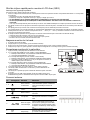 2
2
-
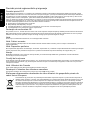 3
3
-
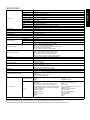 4
4
Acer BX320HK Ghid de inițiere rapidă
- Categorie
- Televizoare
- Tip
- Ghid de inițiere rapidă
Lucrări conexe
-
Acer VA200WQL Ghid de inițiere rapidă
-
Acer VA271 Ghid de inițiere rapidă
-
Acer B196HQL Ghid de inițiere rapidă
-
Acer BE240Y Ghid de inițiere rapidă
-
Acer B346CK Ghid de inițiere rapidă
-
Acer RT280K Ghid de inițiere rapidă
-
Acer B346C Ghid de inițiere rapidă
-
Acer BM320 Ghid de inițiere rapidă
-
Acer BX340CK Ghid de inițiere rapidă
-
Acer XZ350CU Ghid de inițiere rapidă